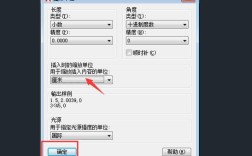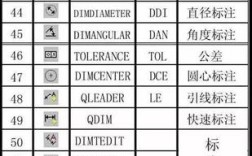运行环境变量命令是操作系统管理和配置系统环境的重要手段,通过设置环境变量,用户可以自定义系统行为、指定程序路径、配置服务参数等,本文将详细介绍在不同操作系统中运行环境变量命令的方法、常见场景及注意事项,帮助用户更好地理解和应用环境变量。
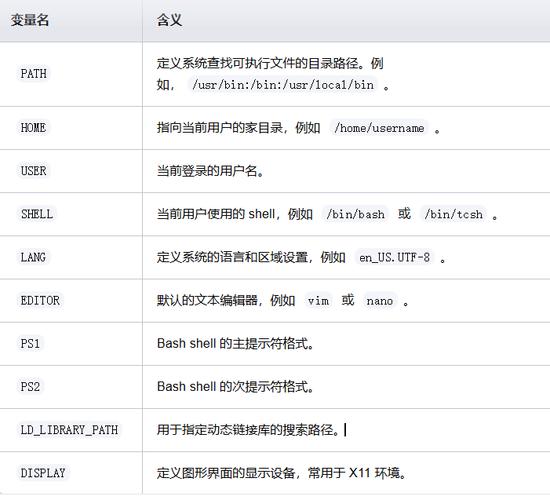
在Windows操作系统中,环境变量的管理主要通过图形界面和命令行两种方式完成,通过图形界面设置时,用户可以右键点击“此电脑”选择“属性”,进入“系统设置”后点击“高级系统设置”,在“高级”选项卡中点击“环境变量”即可进行编辑,这种方式适合初学者,操作直观且不易出错,而通过命令行设置时,常用的命令包括set和setx。set命令用于临时设置当前会话的环境变量,例如输入set PATH=%PATH%;C:\newpath即可将C:\newpath添加到当前路径中,但该设置仅在当前命令行窗口有效,关闭后即失效,若要永久设置环境变量,需使用setx命令,例如setx JAVA_HOME "C:\Program Files\Java\jdk-11"会将JAVA_HOME变量永久添加到系统环境中,但需要注意setx命令不会立即更新当前会话的变量,需重启终端或重新登录才能生效,Windows还支持使用set命令查看所有环境变量,通过set 变量名可以查看特定变量的值,例如set PATH将显示当前路径变量的完整内容。
Linux和Unix类操作系统(如macOS)的环境变量管理主要通过bash等shell的配置文件实现,在终端中,临时设置环境变量可以使用export命令,例如export PATH=$PATH:/usr/local/bin会将/usr/local/bin添加到当前会话的路径中,与Windows的set命令类似,该设置仅在当前终端会话有效,若要永久设置变量,需编辑shell配置文件,如bash的.bashrc或.bash_profile文件(macOS中通常为.zshrc),使用文本编辑器(如vim或nano)打开配置文件后,添加export 变量名=变量值,例如export JAVA_HOME=/usr/lib/jvm/java-11-openjdk-amd64,保存文件后运行source ~/.bashrc即可使配置立即生效,Linux中查看环境变量的命令包括printenv和env,前者可显示所有环境变量,后者结合grep可以筛选特定变量,例如printenv | grep PATH将显示所有包含PATH的变量信息,使用echo $变量名可以快速查看单个变量的值,如echo $JAVA_HOME将输出Java的安装路径。
环境变量的应用场景非常广泛,以下是几个常见用例的说明:
| 应用场景 | 示例说明 |
|---|---|
| 配置开发工具 | 设置JAVA_HOME指向JDK安装路径,使IDE和构建工具(如Maven)能正确识别Java环境。 |
| 管理程序路径 | 通过修改PATH变量,将自定义脚本或工具目录添加到系统路径,实现全局调用。 |
| 设置服务参数 | 在部署Web应用时,通过DATABASE_URL等变量配置数据库连接信息,避免硬编码。 |
| 多环境切换 | 在开发、测试、生产环境中通过不同的环境变量配置文件,实现动态切换环境参数。 |
在使用环境变量时,需要注意以下几点:变量名通常建议使用大写字母,以区别于普通变量,但Linux系统区分大小写,需严格匹配;Windows中的变量值使用%变量名%引用,而Linux中使用$变量名或${变量名};修改系统级环境变量(如Windows的Path或Linux的PATH)时,建议先备份原始配置,避免误操作导致系统异常;对于包含空格的路径,需用双引号括起来,如setx "MY_PATH" "C:\Program Files\MyApp"。

相关问答FAQs:
-
问:为什么在Windows中使用
setx设置环境变量后,当前终端窗口无法立即生效?
答:setx命令会将环境变量写入系统注册表或用户配置文件,但不会更新当前已打开的终端会话,这是因为终端在启动时已加载了初始的环境变量配置,要使设置立即生效,可以关闭当前终端并重新打开,或者运行set PATH=%PATH%;新路径临时更新当前会话的PATH变量。 -
问:在Linux中,为什么
.bashrc和.bash_profile文件修改后需要运行source命令?
答:.bashrc和.bash_profile是bash shell的配置文件,通常在用户登录时或启动新终端时自动加载,如果直接修改文件而不重启终端,当前会话不会重新读取这些配置文件,运行source ~/.bashrc(或简写为. ~/.bashrc)会强制当前终端重新加载配置文件,使新的环境变量设置立即生效,无需关闭终端。